FlexVol 볼륨을 생성합니다
 변경 제안
변경 제안


초기 Cloud Volumes ONTAP 시스템을 시작한 후 더 많은 스토리지가 필요한 경우 BlueXP에서 NFS, CIFS 또는 iSCSI용 새 FlexVol 볼륨을 생성할 수 있습니다.
BlueXP에서는 여러 가지 방법으로 새 볼륨을 만들 수 있습니다.
시작하기 전에
볼륨 프로비저닝에 대한 몇 가지 참고 사항:
-
iSCSI 볼륨을 생성할 때 BlueXP에서 자동으로 LUN을 생성합니다. 볼륨 당 하나의 LUN만 생성하므로 관리가 필요 없습니다. 볼륨을 생성한 후 "IQN을 사용하여 호스트에서 LUN에 연결합니다".
-
System Manager 또는 CLI에서 추가 LUN을 생성할 수 있습니다.
-
AWS에서 CIFS를 사용하려면 DNS와 Active Directory를 설정해야 합니다. 자세한 내용은 을 참조하십시오 "Cloud Volumes ONTAP for AWS의 네트워킹 요구사항".
-
Cloud Volumes ONTAP 구성에서 Amazon EBS Elastic Volumes 기능을 지원하는 경우 원하는 대로 구성할 수 있습니다 "볼륨을 생성할 때 발생하는 상황에 대해 자세히 알아보십시오".
볼륨을 생성합니다
볼륨을 생성하는 가장 일반적인 방법은 필요한 볼륨 유형을 지정한 다음 BlueXP에서 디스크 할당을 처리하는 것입니다. 그러나 볼륨을 생성할 특정 Aggregate를 선택할 수도 있습니다.
-
왼쪽 탐색 메뉴에서 * Storage > Canvas * 를 선택합니다.
-
Canvas 페이지에서 FlexVol 볼륨을 프로비저닝할 Cloud Volumes ONTAP 시스템의 이름을 두 번 클릭합니다.
-
BlueXP에서 디스크 할당을 처리하도록 하거나 볼륨에 대한 특정 집계를 선택하여 새 볼륨을 생성합니다.
Cloud Volumes ONTAP 시스템의 데이터 애그리게이트를 잘 알고 있는 경우에만 특정 애그리게이트를 선택하는 것이 좋습니다.
모든 애그리게이트개요 탭에서 볼륨 타일로 이동한 다음 * 볼륨 추가 * 를 클릭합니다.
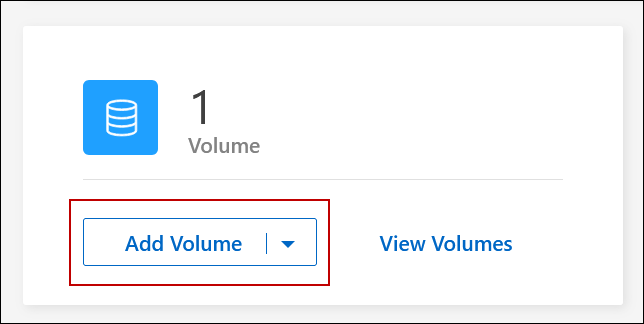 특정 애그리게이트
특정 애그리게이트애그리게이트 탭에서 원하는 애그리게이트 타일로 이동합니다. 메뉴 아이콘을 클릭한 다음 * 볼륨 추가 * 를 클릭합니다.
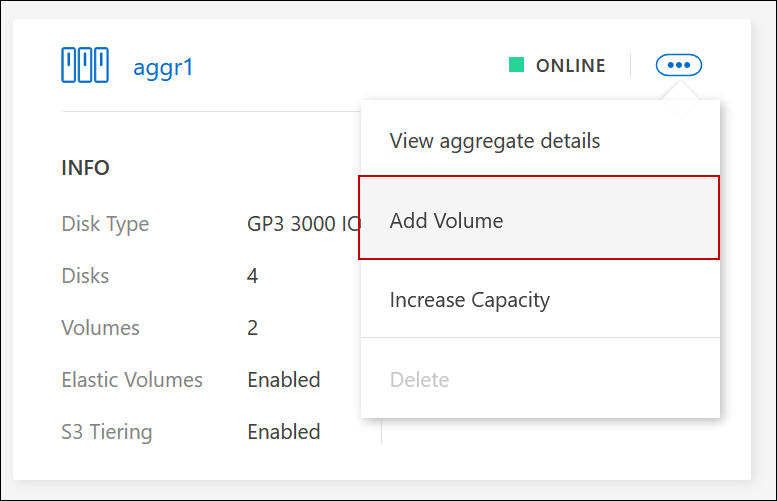
-
마법사의 단계에 따라 볼륨을 생성합니다.
-
* 볼륨, 세부 정보, 보호 및 태그 *: 볼륨에 대한 기본 세부 정보를 입력하고 스냅샷 정책을 선택합니다.
이 페이지의 일부 필드는 설명이 필요 없습니다. 다음 목록에서는 지침이 필요한 필드를 설명합니다.
필드에 입력합니다 설명 볼륨 이름
새 볼륨에 입력할 수 있는 식별 가능한 이름입니다.
볼륨 크기
입력할 수 있는 최대 크기는 씬 프로비저닝의 사용 여부에 따라 크게 달라집니다. 이를 통해 현재 사용 가능한 물리적 스토리지보다 더 큰 볼륨을 생성할 수 있습니다.
태그
볼륨에 추가하는 태그는 과 연결됩니다 "응용 프로그램 템플릿 서비스"을 사용하면 리소스 관리를 구성하고 단순화할 수 있습니다.
스토리지 VM(SVM)
스토리지 VM은 ONTAP 내에서 실행되는 가상 머신으로, 클라이언트에 스토리지 및 데이터 서비스를 제공합니다. SVM 또는 가상 서버로서 이를 알 수 있습니다. Cloud Volumes ONTAP는 기본적으로 하나의 스토리지 VM으로 구성되지만 일부 구성에서는 추가 스토리지 VM을 지원합니다. 새 볼륨에 대해 스토리지 VM을 지정할 수 있습니다.
스냅샷 정책
스냅샷 복사본 정책은 자동으로 생성되는 NetApp 스냅샷 복사본의 수와 빈도를 지정합니다. NetApp 스냅샷 복사본은 성능 영향이 없고 최소한의 스토리지가 필요한 시점 파일 시스템 이미지입니다. 기본 정책을 선택하거나 선택하지 않을 수 있습니다. Microsoft SQL Server의 tempdb와 같이 임시 데이터에 대해 없음을 선택할 수 있습니다.
-
* 프로토콜 *: 볼륨의 프로토콜(NFS, CIFS 또는 iSCSI)을 선택한 다음 필요한 정보를 제공합니다.
CIFS를 선택하고 서버가 설정되지 않은 경우 * 다음 * 을 클릭하면 BlueXP에서 CIFS 연결을 설정하라는 메시지가 표시됩니다.
다음 섹션에서는 지침이 필요한 필드에 대해 설명합니다. 설명은 프로토콜별로 구성되어 있습니다.
NFS 를 참조하십시오- 액세스 제어
-
클라이언트에서 볼륨을 사용할 수 있도록 사용자 지정 엑스포트 정책을 선택합니다.
- 엑스포트 정책
-
볼륨을 액세스할 수 있는 서브넷의 클라이언트를 정의합니다. 기본적으로 BlueXP는 서브넷의 모든 인스턴스에 대한 액세스를 제공하는 값을 입력합니다.
CIFS를 선택합니다- 권한 및 사용자/그룹
-
사용자 및 그룹(액세스 제어 목록 또는 ACL라고도 함)에서 SMB 공유에 대한 액세스 수준을 제어할 수 있습니다. 로컬 또는 도메인 Windows 사용자 또는 그룹, UNIX 사용자 또는 그룹을 지정할 수 있습니다. 도메인 Windows 사용자 이름을 지정하는 경우 domain\username 형식을 사용하여 사용자의 도메인을 포함해야 합니다.
- DNS 기본 및 보조 IP 주소
-
CIFS 서버에 대한 이름 확인을 제공하는 DNS 서버의 IP 주소입니다. 나열된 DNS 서버에는 CIFS 서버가 연결할 도메인의 Active Directory LDAP 서버 및 도메인 컨트롤러를 찾는 데 필요한 서비스 위치 레코드(SRV)가 포함되어 있어야 합니다.
Google Managed Active Directory를 구성하는 경우 기본적으로 169.254.169.254 IP 주소를 사용하여 AD에 액세스할 수 있습니다.
- 연결할 Active Directory 도메인입니다
-
CIFS 서버를 연결할 AD(Active Directory) 도메인의 FQDN입니다.
- 도메인에 가입하도록 승인된 자격 증명입니다
-
AD 도메인 내의 지정된 OU(조직 구성 단위)에 컴퓨터를 추가할 수 있는 충분한 권한이 있는 Windows 계정의 이름 및 암호입니다.
- CIFS 서버 NetBIOS 이름입니다
-
AD 도메인에서 고유한 CIFS 서버 이름입니다.
- 조직 구성 단위
-
CIFS 서버와 연결할 AD 도메인 내의 조직 단위입니다. 기본값은 CN=Computers입니다.
-
AWS 관리 Microsoft AD를 Cloud Volumes ONTAP용 AD 서버로 구성하려면 이 필드에 * OU=Computers, OU=Corp * 를 입력합니다.
-
Azure AD 도메인 서비스를 Cloud Volumes ONTAP용 AD 서버로 구성하려면 이 필드에 * OU=ADDC 컴퓨터 * 또는 * OU=ADDC 사용자 * 를 입력합니다.
"Azure 설명서: Azure AD 도메인 서비스 관리 도메인에 OU(조직 구성 단위)를 만듭니다" -
Google 관리 Microsoft AD를 Cloud Volumes ONTAP용 AD 서버로 구성하려면 이 필드에 * OU=Computers, OU=Cloud * 를 입력합니다.
"Google 클라우드 문서: Google Managed Microsoft AD의 조직 단위"
-
- DNS 도메인
-
SVM(Cloud Volumes ONTAP 스토리지 가상 머신)용 DNS 도메인 대부분의 경우 도메인은 AD 도메인과 동일합니다.
- NTP 서버
-
Active Directory DNS를 사용하여 NTP 서버를 구성하려면 * Active Directory 도메인 사용 * 을 선택합니다. 다른 주소를 사용하여 NTP 서버를 구성해야 하는 경우 API를 사용해야 합니다. 를 참조하십시오 "BlueXP 자동화 문서" 를 참조하십시오.
CIFS 서버를 생성할 때만 NTP 서버를 구성할 수 있습니다. CIFS 서버를 생성한 후에는 구성할 수 없습니다.
iSCSI- LUN을 클릭합니다
-
iSCSI 스토리지 타겟을 LUN(논리 유닛)이라고 하며 호스트에 표준 블록 디바이스로 표시됩니다. iSCSI 볼륨을 생성할 때 BlueXP에서 자동으로 LUN을 생성합니다. 우리는 볼륨당 하나의 LUN만 생성하므로 관리가 필요하지 않습니다. 볼륨을 생성한 후 "IQN을 사용하여 호스트에서 LUN에 연결합니다".
- 이니시에이터 그룹
-
이니시에이터 그룹(igroup)은 스토리지 시스템에서 지정된 LUN에 액세스할 수 있는 호스트를 지정합니다
- 호스트 이니시에이터(IQN)
-
iSCSI 대상은 표준 이더넷 네트워크 어댑터(NIC), 소프트웨어 이니시에이터가 있는 TCP 오프로드 엔진(TOE) 카드, 통합 네트워크 어댑터(CNA) 또는 전용 호스트 파스트 어댑터(HBA)를 통해 네트워크에 연결되며 iSCSI 공인 이름(IQN)으로 식별됩니다.
-
* 디스크 유형 *: 성능 요구 사항 및 비용 요구 사항에 따라 볼륨의 기본 디스크 유형을 선택합니다.
-
-
* Usage Profile & Tiering Policy *: 볼륨에서 스토리지 효율성 기능을 활성화 또는 비활성화할지 여부를 선택한 다음 를 선택합니다 "볼륨 계층화 정책".
ONTAP에는 필요한 총 스토리지 양을 줄일 수 있는 몇 가지 스토리지 효율성 기능이 포함되어 있습니다. NetApp 스토리지 효율성 기능은 다음과 같은 이점을 제공합니다.
- 씬 프로비저닝
-
에서는 실제 스토리지 풀에 있는 것보다 더 많은 논리적 스토리지를 호스트 또는 사용자에게 제공합니다. 스토리지 공간을 사전에 할당하는 대신 데이터가 기록될 때 스토리지 공간을 각 볼륨에 동적으로 할당합니다.
- 중복 제거
-
동일한 데이터 블록을 찾아 단일 공유 블록에 대한 참조로 대체하여 효율성을 향상시킵니다. 이 기술은 동일한 볼륨에 상주하는 중복된 데이터 블록을 제거하여 스토리지 용량 요구 사항을 줄여줍니다.
- 압축
-
1차, 2차 및 아카이브 스토리지의 볼륨 내에서 데이터를 압축하여 데이터를 저장하는 데 필요한 물리적 용량을 줄입니다.
-
* Review * (검토 *): 볼륨에 대한 세부 정보를 검토한 다음 * Add * (추가 *)를 클릭합니다.
BlueXP는 Cloud Volumes ONTAP 시스템에 볼륨을 생성합니다.
템플릿에서 볼륨을 생성합니다
조직에서 Cloud Volumes ONTAP 볼륨 템플릿을 만들어 특정 애플리케이션의 워크로드 요구사항에 최적화된 볼륨을 구축한 경우 이 섹션의 단계를 수행하십시오.
템플릿에 디스크 유형, 크기, 프로토콜, 스냅샷 정책, 클라우드 공급자 등 특정 볼륨 매개 변수가 이미 정의되어 있기 때문에 템플릿을 사용하면 작업을 보다 쉽게 수행할 수 있습니다. 있습니다. 매개 변수가 이미 미리 정의된 경우 다음 볼륨 매개 변수로 건너뛸 수 있습니다.

|
템플릿을 사용하는 경우에만 NFS 또는 CIFS 볼륨을 생성할 수 있습니다. |
-
왼쪽 탐색 메뉴에서 * Storage > Canvas * 를 선택합니다.
-
Canvas 페이지에서 볼륨을 프로비저닝할 Cloud Volumes ONTAP 시스템의 이름을 클릭합니다.
-
볼륨 탭으로 이동하고 * 볼륨 추가 * > * 템플릿에서 새 볼륨 * 을 클릭합니다.
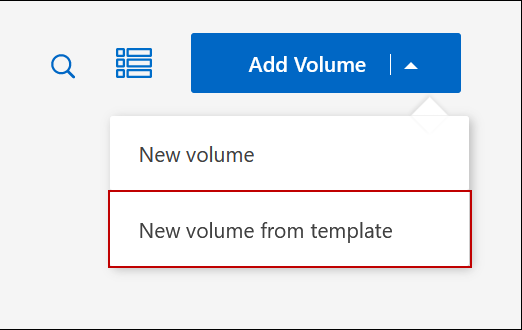
-
Select Template_page에서 볼륨을 생성하는 데 사용할 템플릿을 선택하고 * Next * 를 클릭합니다.
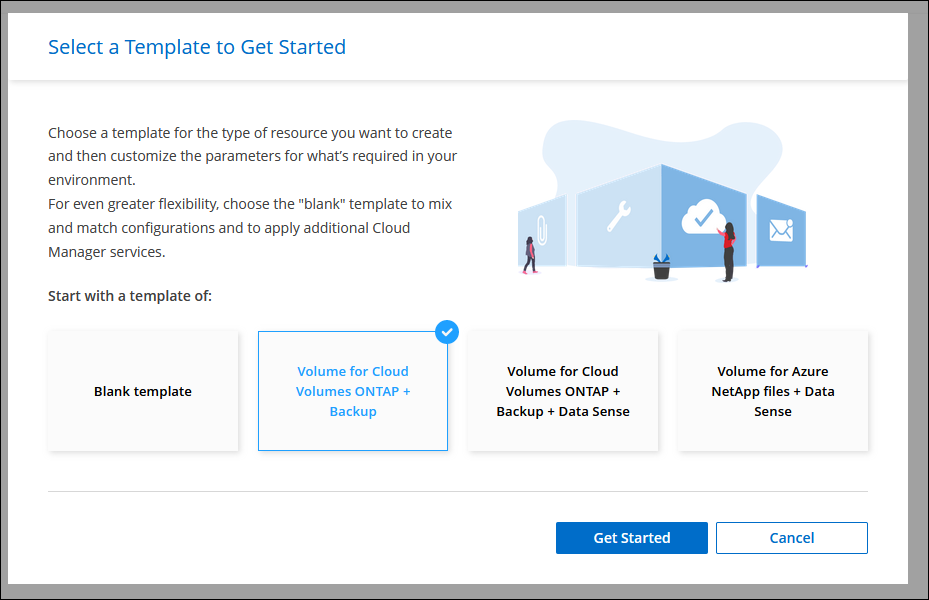
Editor_page가 표시됩니다.
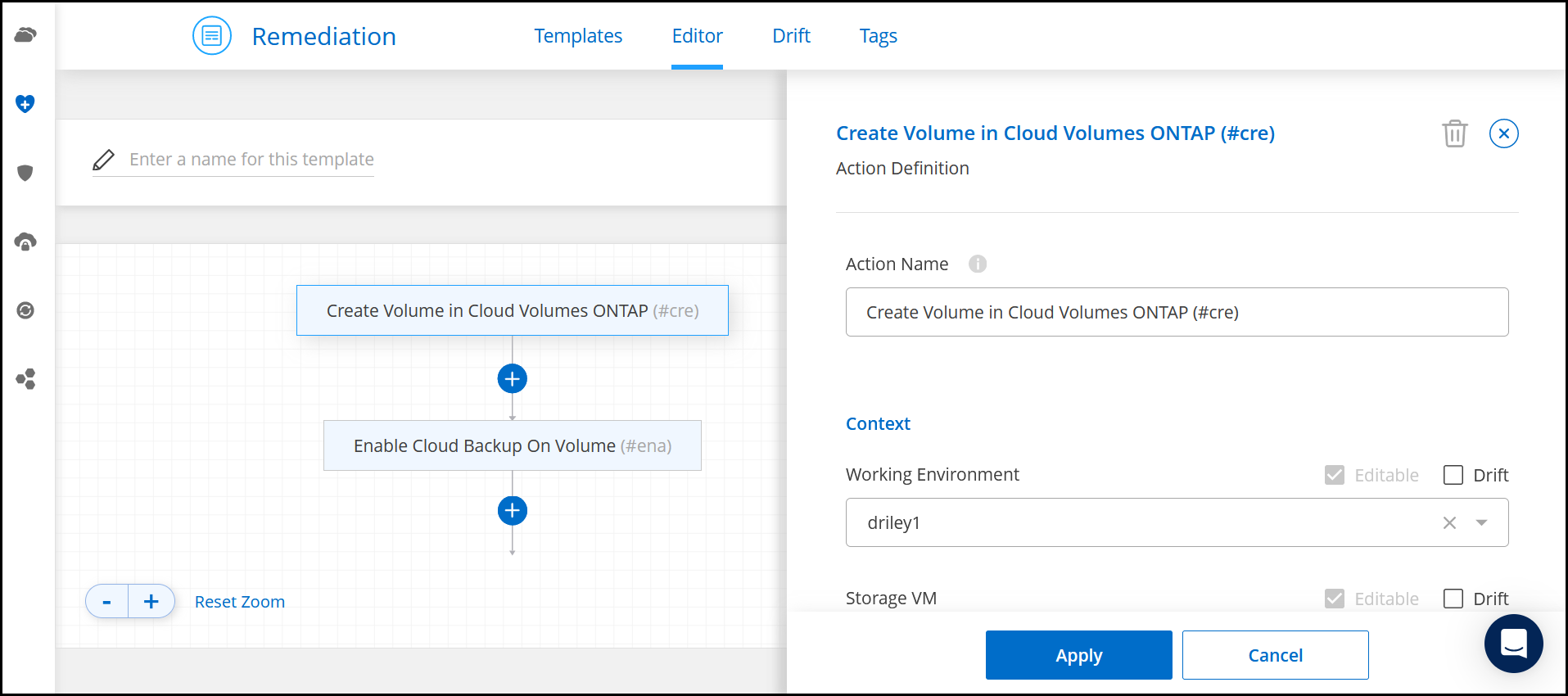
-
Action_panel 위에 템플릿 이름을 입력합니다.
-
context_에서 작업 환경은 시작한 작업 환경의 이름으로 채워집니다. 볼륨을 생성할 * 스토리지 VM * 을 선택합니다.
-
템플릿에서 하드 코딩되지 않은 모든 매개변수에 대한 값을 추가합니다. 을 참조하십시오 볼륨을 생성합니다 Cloud Volumes ONTAP 볼륨 구축을 완료하는 데 필요한 모든 매개 변수에 대한 자세한 내용은 를 참조하십시오.
-
Apply * (적용 *)를 클릭하여 구성된 매개변수를 선택한 작업에 저장합니다.
-
정의해야 할 다른 작업이 없는 경우(예: BlueXP 백업 및 복구 구성) * 템플릿 저장 * 을 클릭합니다.
다른 작업이 있는 경우 왼쪽 창에서 작업을 클릭하여 완료해야 하는 매개 변수를 표시합니다.
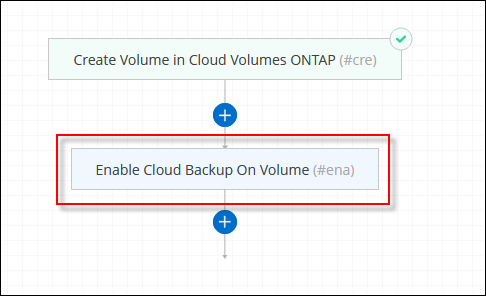
예를 들어 Enable Cloud Backup on Volume 작업이 백업 정책을 선택해야 하는 경우 지금 선택할 수 있습니다.
-
템플릿 작업에 대한 구성이 완료되면 * 템플릿 저장 * 을 클릭합니다.
Cloud Volumes ONTAP에서는 진행 상황을 볼 수 있도록 볼륨을 프로비저닝하고 페이지를 표시합니다.
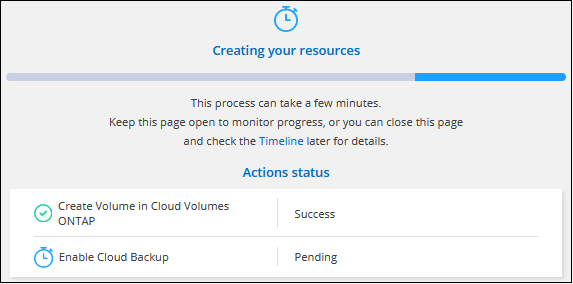
또한 볼륨에 대해 BlueXP 백업 및 복구를 활성화하는 등 템플릿에 보조 작업이 구현된 경우 해당 작업도 수행됩니다.
HA 구성의 두 번째 노드에 볼륨을 생성합니다
기본적으로 BlueXP는 HA 구성의 첫 번째 노드에 볼륨을 생성합니다. 두 노드에서 모두 클라이언트에 데이터를 제공하는 액티브-액티브 구성이 필요한 경우 두 번째 노드에서 애그리게이트와 볼륨을 생성해야 합니다.
-
왼쪽 탐색 메뉴에서 * Storage > Canvas * 를 선택합니다.
-
Canvas 페이지에서 집계를 관리할 Cloud Volumes ONTAP 작업 환경의 이름을 두 번 클릭합니다.
-
집계 탭에서 * 집계 추가 * 를 클릭합니다.
-
Add Aggregate_screen에서 Aggregate를 생성합니다.
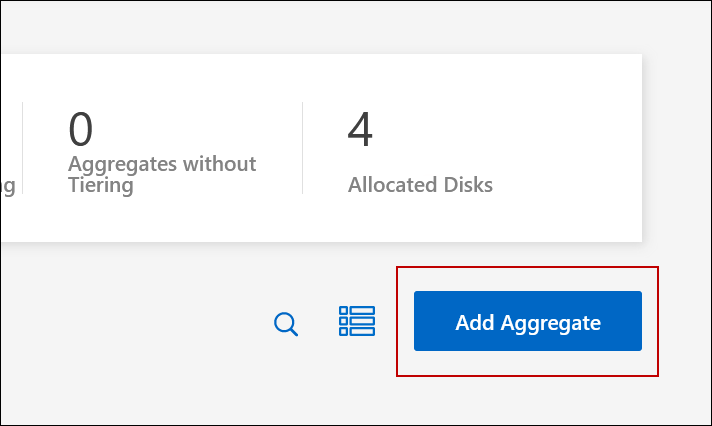
-
홈 노드의 경우 HA 쌍의 두 번째 노드를 선택합니다.
-
BlueXP에서 애그리게이트를 생성한 후 해당 애그리게이트를 선택한 다음 * 볼륨 생성 * 을 클릭합니다.
-
새 볼륨에 대한 세부 정보를 입력한 다음 * Create * 를 클릭합니다.
BlueXP는 HA 쌍의 두 번째 노드에 볼륨을 생성합니다.

|
여러 AWS Availability Zone에 구축된 HA 쌍의 경우 볼륨이 상주하는 노드의 부동 IP 주소를 사용하여 볼륨을 클라이언트에 마운트해야 합니다. |
볼륨을 생성한 후
CIFS 공유를 프로비저닝한 경우 파일 및 폴더에 대한 사용자 또는 그룹 권한을 제공하고 해당 사용자가 공유를 액세스하고 파일을 생성할 수 있는지 확인합니다.
볼륨에 할당량을 적용하려면 System Manager 또는 CLI를 사용해야 합니다. 할당량을 사용하면 사용자, 그룹 또는 qtree가 사용하는 파일 수와 디스크 공간을 제한하거나 추적할 수 있습니다.

